Список значень 1C як меню
« Як стати програмістом 1С » Мова 1С »Список значень 1C як меню
Список значень 1C як меню
p align="justify"> У елементів форм 1С є контектне меню - як і в інших програмах Windows - по натисканню правою кнопкою миші. Таке меню можна розширити або створити своє, у тому числі при натисканні на звичайну кнопку або за будь-якою іншою подією.
Щоб розширити контекстне меню (трохи не з теми) – у режимі розробки, на елементі форми натисніть правою кнопкою миші, виберіть пункт «Показати контекстне меню». Після цього у списку елементів форми у вибраного елемента з'явиться підпорядкований рядок «Контекстне меню». До неї можна додати свої кнопки (попередньо додавши нову команду форми).
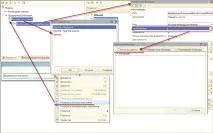
Щоб створити абсолютно нове контекстне меню, можна використовувати список значень 1C як меню.
Список значень 1C в якості меню - створимо команду форми і перетягнемо на форму - вийде кнопка. В обробнику цієї кнопки створюватимемо контекстне меню.
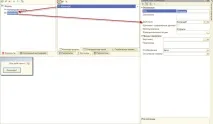
Список значень 1C як меню — створення меню в коді за допомогою списку значень буде виглядати наступним чином: &НаКлієнті Процедура Команда1(Команда)
спМеню = Новий СписокЗначень(); //список, який буде відображено в меню спМеню.Додати(0, "Додати документ"); спМеню.Додати(1, "Редагувати документ"); спМеню.Додати(2, "Видалити документ");
//відображення меню //параметр 1 – наш створений список значень //параметр 2 – ім'я елемента, поруч із яким буде показано меню, у разі ми використовували ім'я тієї ж кнопки //параметр 3 – значення в меню за замовчуванням (див. значення у списку значень) Результат = ВибратиІзСписку(спМеню, Елементи.Команда1, 0);
Якщо результат =Невизначено Тоді Повідомити("Не вибрано нічого"); Інакше //результат – елемент списку значень, .Значення в елемента – це значення, у разі цифра, а .Подання – це у разі текст Повідомити("Вибрано: " + Результат.Представление ); КінецьЯкщо;
Список значень 1C як меню — ось так виглядає результат:
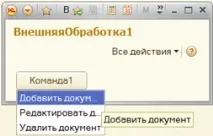
Замість «ВибратиІзСписку» можна використовувати «ВибратиІзМеню»:
Список значень 1C як меню — ось так виглядає результат: